Windows-ийн хэд хэдэн хэрэглэгчид утасгүй адаптераар дамжуулан интернет ашигладаг. Гэхдээ эдгээр адаптеруудын тохиргоог зөв хийгээгүй тохиолдолд энэ нь нийтлэг алдаа эсвэл хандалтын цэгийн асуудалд хүргэдэг. Сүлжээний холболттой холбоотой асуудал гармагц та Windows Оношлогоо засах асуудлыг нэн даруй ажиллуулах хэрэгтэй.
Утасгүй адаптер эсвэл хандалтын цэгийн асуудлыг шийдвэрлэх алхамууд
Гэхдээ алдааг олж засварлах нь алдааны мэдэгдэл хэлбэрээр гарч ирвэл яах вэ?Утасгүй адаптер эсвэл нэвтрэх цэгийн асуудал. " Энэхүү тодорхой алдааг арилгахын тулд бид танд ашигтай шийдлүүдийг танилцуулж байна. Одоо харцгаая.
1. Утасгүй профайлыг устгах
Wi-Fi тохиргооны профайл эвдэрсэн тул та ийм алдаатай тулгарч магадгүй юм. Тиймээс алдааг засахын тулд утасгүй профайлаа арилгана уу. Хэрхэн болохыг энд харуулав.
Taskbar дээр wifi дүрсэн дээр дарна уу.
![]()
Холбогдсон сүлжээгээ баруун товшоод сонголтыг сонгоно уу март.
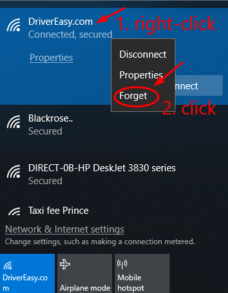
Системийг дахин ачаалж, утасгүй сүлжээнд дахин холбогдоорой.
Эцэст нь утасгүй холболтыг шалгана уу.
2. Тушаал хүлээх мөрийг ашиглана уу
Энэхүү мэдэгдсэн асуудлыг шийдвэрлэхийн тулд та тушаалын мөрийг ашиглаж болно.
Руу оч Start цэс ба төрөл cmd хайлтын хайрцагт.
Тушаал хүлээх мөрөнд хулганы баруун товчийг дараад сонгоно уу Администратороор ажиллуулах.
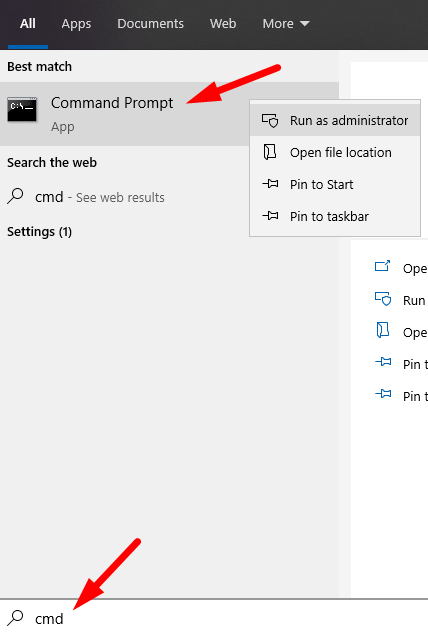
Доорх командыг оруулаад цохиж аваарай оруулна уу.
netsh wlan профайлын нэрийг устгах = "утасгүй профайлын нэр"
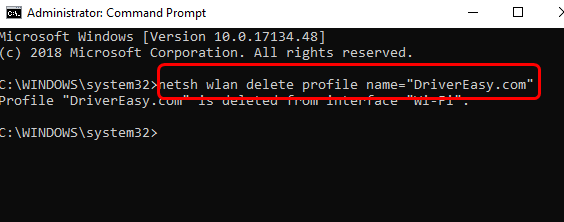
Эцэст нь компьютерээ дахин асаагаад утасгүй сүлжээгээ дахин холбоно уу.
3. Нууц үгээ солих
Хэрэв таны утасгүй сүлжээ буруу нууц үгээр хадгалагдсан бол ийм холболтын алдаа гарч болзошгүй юм. Утасгүй сүлжээг холбох гэж байхад та нууц үгээ буруу оруулсан байж болзошгүй.
Сүлжээг салгаад дахин холбоно уу. Системийнхээ нууц үгээр үргэлж хамгаалж, итгэмжлэлийг зөв шалгаж байхыг бид танд зөвлөж байна.
Зөвлөмж: Windows 10 (Хос дэлгэц) дээр дэлгэцийг хэрхэн хуваах вэ
4. Утасгүй сүлжээний адаптерийн драйверуудыг шинэчлэх
Дээрх аргуудын аль нь ч танд тохирохгүй байгаа тохиолдолд утасгүй сүлжээний адаптерийн драйверуудыг шинэчлээрэй. Утасгүй сүлжээний адаптерийн драйверуудыг шинэчлэхийн тулд дараах алхмуудыг дагана уу.
Start товч дээр хулганы баруун товчийг дараад сонгоно уу Төхөөрөмжийн менежер.
Дараа нь Сүлжээний адаптеруудын сонголтыг өргөжүүлнэ үү.
Адаптер бүр дээр хулганы баруун товчийг дараад сонгоно уу драйверын програм хангамжийг шинэчлэх.

Зарим тохиолдолд та тохирох драйверуудыг татаж авах боломжтой.
5. Чиглүүлэгчийг дахин тохируулах
Энэ бол алдааг засах өөр нэг арга юм. Та чиглүүлэгчийн буруу тохиргоог дахин тохируулах замаар шийдэж болно. Чиглүүлэгчээ шинэчлэхийн тулд эдгээр алхмуудыг дагана уу.
Эхлээд. Дээр дарна уу Дахин тохируулах чиглүүлэгч дээрх товчлуур.
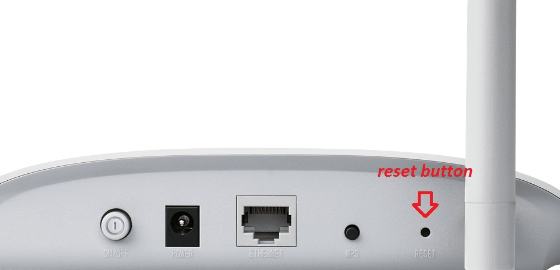
Одоо чиглүүлэгчийн тохиргоог нээнэ үү.
сонгоно уу Дахин тохируулах сонголт.
Тохиргоогоо гараар дахин оруулах шаардлагагүй тул хадгалах, экспортлох нь дээр.
сүүлчийн үг
Утасгүй адаптер эсвэл хандалтын цэгийн асуудал нь интернетийн тасралтгүй үйлчилгээ авахаас сэргийлж чадна. Тиймээс мэдэгдсэн алдааг арилгахын тулд арга тус бүрээр нь дамжуулж үзээрэй.